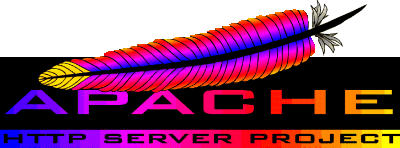« Installation et configuration d'Apache » : différence entre les versions
Aucun résumé des modifications |
m Syntaxe |
||
| (99 versions intermédiaires par 9 utilisateurs non affichées) | |||
| Ligne 1 : | Ligne 1 : | ||
{{Auteur|RemiCollet}} | {{Auteur|RemiCollet}} | ||
{{Guide}} | |||
[[Image:apache_logo.gif]] | |||
==Présentation d'Apache== | ==Présentation d'Apache== | ||
'''Apache''' est un fournisseur de services [http://fr.wikipedia.org/wiki/Http Http]. C'est un [http://fr.wikipedia.org/wiki/Logiciel_libre logiciel libre] disponible pour la plupart des systèmes d'exploitation. Il équipe actuellement plus de [http://news.netcraft.com/archives/web_server_survey.html 60%] des serveurs internet mondiaux. | |||
'''Liens''' : | |||
* [https://www.apache.org/ https://www.apache.org/] : Site de la "''Apache Software Foundation''" ; | |||
* [http://httpd.apache.org/ http://httpd.apache.org/] : Site officiel. | |||
==Installation d'Apache== | ==Installation d'Apache== | ||
===Installation=== | |||
Il fait partie des logiciels fournis avec la distribution '''Fedora'''. | |||
Nous allons l'installer avec sa documentation, très complète et source de renseignements précieux : | |||
# dnf install httpd-manual | |||
===Activation=== | |||
Ensuite il est nécessaire de démarrer le service : | |||
# systemctl start httpd.service | |||
Si vous souhaitez que son lancement soit automatique lors du démarrage de la machine : | |||
# systemctl enable httpd.service | |||
Pour vérifier son fonctionnement, essayez les adresses suivantes dans votre navigateur : | |||
* [http://localhost/ http://localhost/] : ''Test Page for the Apache HTTP Server on Fedora'' ; | |||
* [http://localhost/manual/ http://localhost/manual/] : ''Apache HTTP Server Version 2.4 Documentation''. | |||
===Fichiers et dossiers à connaitre=== | |||
* <path>/etc/httpd</path> : dossier contenant l'ensemble des fichiers de configuration | |||
** <path>/etc/httpd/conf/httpd.conf</path> : fichier principal de configuration. Nous verrons qu'il est possible - '''et fortement recommandé''' - de ne jamais modifier ce fichier | |||
** <path>/etc/httpd/conf.d</path> : dossier contenant les fichiers secondaires de configuration, fournis par les extensions (apache 2.2) et les logiciels utilisant Apache. '''C'est ici que nous allons travailler''' | |||
** <path>/etc/httpd/conf.modules.d</path> : dossier contenant les fichiers de configurations des extensions à partir d'apache 2.4 | |||
* <path>/var/log/httpd</path> : dossier contenant les journaux | |||
** <path>/var/log/httpd/access_log</path> : journal retraçant toutes les pages traitées par le serveur | |||
** <path>/var/log/httpd/error_log</path> : journal des erreurs | |||
* <path>/var/www</path> : dossier contenant les données du site par défaut | |||
** <path>/var/www/cgi-bin</path> : dossier (vide) contenant les scripts | |||
** <path>/var/www/html</path> : dossier (vide) contenant les pages du site par défaut | |||
* Apache 2.4 | |||
** <path>/user/share/error</path> : dossier contenant les pages affichées en cas d'erreur | |||
** <path>/user/share/icons</path> : dossier contenant quelques icônes | |||
** <path>/user/share/manual</path> : dossier contenant la documentation | |||
* Apache 2.2 | |||
** <path>/var/www/error</path> : dossier contenant les pages affichées en cas d'erreur | |||
** <path>/var/www/icons</path> : dossier contenant quelques icônes | |||
** <path>/var/www/manual</path> : dossier contenant la documentation | |||
===Ouverture des ports=== | |||
{{Warning|Il est important de comprendre qu'ouvrir les ports expose la machine serveur à des potentielles attaques à distance par ces ports ! | |||
Il faut sécuriser votre système ainsi que votre configuration d'<app>Apache</app> avant d'exposer votre serveur web au réseau local ou à internet.}} | |||
<app>Apache</app> utilise le port '''80''' pour une connexion '''http''' au site et '''443''' pour une connexion '''https''' avec TLS/SSL. | |||
Pour que ces services soient accessibles depuis une machine cliente distante, il faut ouvrir les ports correspondants. | |||
Il est possible d'ouvrir les ports de manière temporaire, jusqu'au prochain démarrage de la machine à minima, avec les commandes qui suivent. | |||
Pour une connexion '''http''' soit sur le port '''80''' par défaut : | |||
# firewall-cmd --add-service=http | |||
Pour une connexion '''https''' soit sur le port '''443''' par défaut : | |||
# firewall-cmd --add-service=https | |||
Par la suite il est possible de rendre ces règles de pare-feu permanentes : | |||
# firewall-cmd --permanent --add-service=http | |||
# firewall-cmd --permanent --add-service=https | |||
Pour plus d'informations consultez [[Parefeu - firewall - FirewallD]]. | |||
==Exploitation d'Apache== | |||
Lors de l'installation d'une extension, il est nécessaire de relancer le service : | |||
# systemctl restart httpd.service | |||
Lors d'une modification de la configuration, il est nécessaire de demander à Apache de rechercher sa configuration. Pour cela il est toujours préférable de procéder en 2 temps. | |||
Contrôle de la nouvelle configuration : | |||
$ apachectl configtest | |||
Syntax OK | |||
Cette opération permet de vérifier la syntaxe sans arrêter le service. C'est très pratique, notamment pour un serveur en production. | |||
Ensuite, si tout est OK : | |||
# systemctl reload httpd.service | |||
L'outil '''logrotate''' est automatiquement configuré lors de l'installation pour faire tourner les journaux chaque semaine en conservant 4 générations. Il n'y a donc pas de risque de saturer le disque. | |||
Si vous souhaitez modifier ces réglages, ça se passe dans le fichier <path>/etc/logrotate.d/httpd</path>. | |||
L'outil '''logwatch''' est automatiquement configuré pour transmettre quotidiennement un rapport par courrier sur les anomalies (courantes et connues) rencontrées dans les journaux, et donc dans ceux d'Apache, voic un exemple de compte-rendu : | |||
<nowiki>--------------------- httpd Begin ------------------------ | |||
A total of 6 unidentified 'other' records logged | |||
GET /test4 HTTP/1.1 with response code(s) 4 404 responses | |||
GET /thunderbird.jsc HTTP/1.0 with response code(s) 1002 200 responses | |||
GET /phpgwapi/js/tinymce/jscripts/tiny_mce/themes/advanced/images/%7B$lang_bold_img%7D HTTP/1.1 with response code(s) 8 404 responses | |||
GET /bei/test4 HTTP/1.1 with response code(s) 2 404 responses | |||
GET /phpgwapi/js/tinymce/jscripts/tiny_mce/themes/advanced/images/%7B$lang_italic_img%7D HTTP/1.1 with response code(s) 8 404 responses | |||
GET /phpgwapi/js/tinymce/jscripts/tiny_mce/themes/advanced/images/%7B$lang_underline_img%7D HTTP/1.1 with response code(s) 8 404 responses | |||
---------------------- httpd End ------------------------- </nowiki> | |||
==Configuration d'Apache== | ==Configuration d'Apache== | ||
La configuration par défaut du service, livrée avec l'application, se trouve dans le fichier <path>/etc/httpd/conf/httpd.conf</path>. | |||
{{Note|titre=httpd.conf|contenu=Bien que de nombreux tutoriels conseillent sa modification il est préférable de ne pas le modifier. On préfèrera la création d'un fichier spécifique à nos besoins dans le dossier <path>/etc/httpd/conf.d</path>. Cette solution permet de ne pas bloquer les mises à jour éventuelles du fichier principal et simplifiera grandement les migrations (il suffit de récupérer notre fichier de configuration).}} | |||
{{Warning|'''L'ordre des fichiers est important !''' | |||
Dans le répertoire <path>/etc/httpd/conf.d/</path>, les fichiers seront chargés par ordre alphabétique. Dans la plupart des cas, ce n'est pas gênant... Mais nous avons bien évoqué '''la plupart''' des cas. Le fichier de configuration principal va déclarer - par exemple - la directive ''NameVirtualHost'' qui doit être présente dans certaines situations (nous vous conseillons de ne pas l'omettre, vous serez fixé :D). | |||
Dans une telle situation, si votre fichier principal se nomme ''zeus.fedora-fr.org'', il est fort probable qu'il soit chargé à la toute fin, et que les directives importantes ne soient pas prises en compte. Il en résulte des comportements que vous pouvez trouver parfaitement anormaux ; mais qui n'en sont pas moins logiques. | |||
Cela étant expliqué, nous vous conseillons de préfixer votre fichier de configuration principal au sein de <path>/etc/httpd/conf.d/</path> de façon à ce qu'il soit chargé en premier (utilisez par exemple <path>0zeus.fedora-fr.org</path> en lieu et place de <path>zeus.fedora-fr.org</path>.}} | |||
La lecture de la documentation officielle et de nombreux sites consacrés à ce sujet vous permettra de découvrir les différentes '''directives''' de configurations. | |||
Documentation officielle : [http://httpd.apache.org/docs/2.4/mod/directives.html Directive Index] | |||
{{Note|titre=permission|contenu=Les fichiers de configuration ne peuvent être modifiés que par l'administrateur (''root''). | |||
Il est possible de ''"donner"'' ce fichier à votre utilisateur afin qu'il puisse l'éditer sans privilège (voir la commande <cmd>chown</cmd>).}} | |||
Voici un exemple de fichier de configuration minimum, adapté à une machine de développement et de test. | |||
Les commentaires doivent vous permettre de comprendre chaque partie. | |||
Fichier <path>/etc/httpd/conf.d/messites.conf</path> : | |||
<syntaxhighlight lang="apacheconf"> | |||
# Hôte virtuel par défaut | |||
<VirtualHost *:80> | |||
# Activation des sites de quelques utilisateurs : http://localhost/~nomutilisateur | |||
UserDir enabled nomutilisateur unautre undernier | |||
UserDir public_html | |||
<Directory /home/*/public_html> | |||
AllowOverride all | |||
Options MultiViews Indexes SymLinksIfOwnerMatch IncludesNoExec | |||
</Directory> | |||
# Activation de l'adresse : http://localhost/server-status | |||
<Location /server-status> | |||
SetHandler server-status | |||
Require ip 127.0.0.1 | |||
Require ip ::1 | |||
</Location> | |||
# Activation de l'adresse : http://localhost/server-info | |||
<Location /server-info> | |||
SetHandler server-info | |||
Require ip 127.0.0.1 | |||
Require ip ::1 | |||
</Location> | |||
</VirtualHost> | |||
</syntaxhighlight > | |||
La définition d'un hôte virtuel permet de redéfinir les valeurs par défaut du fichier principal. | |||
{{Note|titre=public_html|contenu=Lors de la création d'un compte utilisateur, les droits par défaut interdisent à ''Apache'' de traverser le dossier. Pour utiliser les sites personnels (dossier <tt>public_html</tt>), il faut donc donner aux "autres" (et donc à l'utilisateur ''Apache'') le droit de traverser le répertoire d'accueil. Chaque utilisateur fera : | |||
<cmd>chmod o+x $HOME</cmd>}} | |||
L'ajout d'hôte supplémentaire est très simple et permet de varier les options de configuration. | |||
* ajout du nom du site dans le DNS ou, pour test, dans le fichier <path>/etc/hosts</path> : | |||
<nowiki> | |||
127.0.0.1 nommachine site1 site2 site3 localhost.localdomain localhost | |||
</nowiki> | |||
* définition de l'hôte dans notre fichier de configuration (<path>messites.conf</path>) : | |||
<syntaxhighlight lang="apacheconf"> | |||
<VirtualHost *:80> | |||
# home du site : URL = http://site1/ | |||
ServerName site1 | |||
# Dossier contenant les pages | |||
DocumentRoot /var/www/site1 | |||
<Directory /var/www/site1> | |||
Options MultiViews Indexes SymLinksIfOwnerMatch IncludesNoExec | |||
AllowOverride FileInfo AuthConfig Limit | |||
</Directory> | |||
# jeu de caractères (UTF-8 par défaut) | |||
AddDefaultCharset ISO-8859-1 | |||
</VirtualHost> | |||
</syntaxhighlight > | |||
===Extensions=== | |||
L'une des principales forces d'Apache est de disposer d'une grande quantité d'extensions pouvant être installées en fonction des besoins. La plupart sont disponible dans la distribution. | |||
Petite liste non exhaustive : | |||
* '''mod_authz_ldap''' : gestion des authentifications LDAP ; | |||
* '''mod_perl''' : un interpréteur Perl embarqué ; | |||
* '''mod_python''' : un interpréteur Python embarqué ; | |||
* '''mod_security''' : une extension de sécurité ; | |||
* '''mod_ssl''' : extension SSL/TLS (pour les sites https) ; | |||
* '''php''' : un interpréteur PHP embarqué. Voir la page [[Installation et configuration de PHP]] ; | |||
* etc... | |||
Liste exhaustive : | |||
$ dnf list mod_\* | |||
== SELinux et apache== | |||
Le dossier <path>/var/www</path> et ses sous-dossiers doivent posséder un contexte SELinux particulier (si SELinux est activé, bien entendu).<br/> | |||
La manifestation la plus évidente d'un problème de contexte SELinux pour les fichiers d'un site web se traduit dans le fichier log d'apache (<path>/var/log/httpd/error_log</path>) par un message du type : | |||
[Thu Sep 06 09:04:54 2007] [error] [client 127.0.0.1] (13)Permission denied: access to /index.php denied | |||
Accompagné dans le fichier <tt>/var/log/messages</tt> d'une entrée du type : | |||
SELinux is preventing access to files with the default label, default_t. | |||
For complete SELinux messages. run sealert -l b5c3f837-f138-4853-97f9-8fd8dbd27531 | |||
Ces messages signifient que le contexte SELinux n'est pas correct pour le serveur web, et donc que SELinux en a bloqué l'accès. Dans ce cas précis, la commande <cmd>sealert</cmd> vous expliquera qu'il faut restaurer le contexte par défaut avec la commande : | |||
# restorecon -R -v /var/www/html | |||
Cette astuce n'est évidemment pas universelle, mais c'est un problème fréquemment rencontré lorsque l'on commence à travailler sous apache. Pour de plus amples informations, je vous conseille de lire attentivement la page de manuel des commandes <cmd>restorecon</cmd> et <cmd>sealert</cmd>.<br/> | |||
Gardez à l'esprit qu'il reste toujours possible qu'une erreur proviennent d'un problème de droits UNIX, et pas forcément de SELinux, dans ce cas vous aurez une entrée ''access denied'' dans le fichier de log d'apache, mais rien dans <path>/var/log/messages</path>. | |||
{{Note|titre=Fichiers en dehors de <path>/var/www/</path>|contenu=La commande <cmd>restorecon</cmd> n'est utile que dans le répertoire des donnnées d'apache par défaut : <path>/var/www/</path>. | |||
Si vous utilisez un répertoire ailleurs sur votre système, il vous faudra avoir recours à la commande <cmd>chcon</cmd>, de la façon suivante : | |||
# chcon -R -t httpd_sys_content_t /rep/donnees/apache | |||
Vous trouverez plus d'informations sur <cmd>chcon</cmd> dans sa page de manuel.}} | |||
{{Note|titre=sites utilisateurs et SELinux|contenu=Par défaut, SELinux interdit l'accès aux répertoires utilisateurs au serveur httpd. En plus de modifier le contexte SELinux, il vous faudra également activer le booléen suivant afin d'autoriser la mise en ligne des sites utilisateurs : | |||
# setsebool -P httpd_enable_homedirs 1 | |||
Notez que les répertoires et fichiers doivent être dans ce cas étiquettés en utilisant '''httpd_user_content_t''' (et non pas '''httpd_sys_content_t''' !). Les contextes d'accès en écriture, en exécution, etc. sont régis de la même façon ; vous devez dans les répertoires utilisateurs utiliser les étiquettes '''httpd_user_*'''.}} | |||
{{Note|titre=Changement des ports d'écoute habituels|contenu=SELinux surveille le fonctionnement normal d'un service et s'attend donc que ce dernier écoute sur les ports habituels (80 et 443). Si pour une raison quelconque vous souhaitez changer ces ports (paramètre Listen dans la configuration Apache), il faut prévenir SELinux des nouveaux ports pour le service HTTP/HTTPS (cible http_port_t). La commande est la suivante, avec comme ex le port 88 en plus de 80 : | |||
# semanage port -a -t http_port_t -p tcp 88 | |||
}} | |||
==Conclusion== | |||
Cet article doit vous avoir permis de rendre <app>Apache</app> opérationnel sur votre machine.<br/> | |||
Il vous reste maintenant beaucoup de lecture pour découvrir un aperçu de ses fonctionnalités. | |||
[[Catégorie:Réseaux et Serveurs|Apache]] | |||
[[Catégorie:Administrer un serveur dédié|Apache]] | |||
[[Catégorie:Système|Apache]] | |||
[[Catégorie:Serveurs web|Apache]] | |||
Dernière version du 21 avril 2023 à 15:30
| Aide Pour lire ce wiki convenablement, merci de lire la page suivante concernant les conventions de nommage. |
Présentation d'Apache
Apache est un fournisseur de services Http. C'est un logiciel libre disponible pour la plupart des systèmes d'exploitation. Il équipe actuellement plus de 60% des serveurs internet mondiaux.
Liens :
- https://www.apache.org/ : Site de la "Apache Software Foundation" ;
- http://httpd.apache.org/ : Site officiel.
Installation d'Apache
Installation
Il fait partie des logiciels fournis avec la distribution Fedora.
Nous allons l'installer avec sa documentation, très complète et source de renseignements précieux :
# dnf install httpd-manual
Activation
Ensuite il est nécessaire de démarrer le service :
# systemctl start httpd.service
Si vous souhaitez que son lancement soit automatique lors du démarrage de la machine :
# systemctl enable httpd.service
Pour vérifier son fonctionnement, essayez les adresses suivantes dans votre navigateur :
- http://localhost/ : Test Page for the Apache HTTP Server on Fedora ;
- http://localhost/manual/ : Apache HTTP Server Version 2.4 Documentation.
Fichiers et dossiers à connaitre
- /etc/httpd : dossier contenant l'ensemble des fichiers de configuration
- /etc/httpd/conf/httpd.conf : fichier principal de configuration. Nous verrons qu'il est possible - et fortement recommandé - de ne jamais modifier ce fichier
- /etc/httpd/conf.d : dossier contenant les fichiers secondaires de configuration, fournis par les extensions (apache 2.2) et les logiciels utilisant Apache. C'est ici que nous allons travailler
- /etc/httpd/conf.modules.d : dossier contenant les fichiers de configurations des extensions à partir d'apache 2.4
- /var/log/httpd : dossier contenant les journaux
- /var/log/httpd/access_log : journal retraçant toutes les pages traitées par le serveur
- /var/log/httpd/error_log : journal des erreurs
- /var/www : dossier contenant les données du site par défaut
- /var/www/cgi-bin : dossier (vide) contenant les scripts
- /var/www/html : dossier (vide) contenant les pages du site par défaut
- Apache 2.4
- /user/share/error : dossier contenant les pages affichées en cas d'erreur
- /user/share/icons : dossier contenant quelques icônes
- /user/share/manual : dossier contenant la documentation
- Apache 2.2
- /var/www/error : dossier contenant les pages affichées en cas d'erreur
- /var/www/icons : dossier contenant quelques icônes
- /var/www/manual : dossier contenant la documentation
Ouverture des ports
| Attention ! Il est important de comprendre qu'ouvrir les ports expose la machine serveur à des potentielles attaques à distance par ces ports ! Il faut sécuriser votre système ainsi que votre configuration d'Apache avant d'exposer votre serveur web au réseau local ou à internet. |
Apache utilise le port 80 pour une connexion http au site et 443 pour une connexion https avec TLS/SSL.
Pour que ces services soient accessibles depuis une machine cliente distante, il faut ouvrir les ports correspondants.
Il est possible d'ouvrir les ports de manière temporaire, jusqu'au prochain démarrage de la machine à minima, avec les commandes qui suivent.
Pour une connexion http soit sur le port 80 par défaut :
# firewall-cmd --add-service=http
Pour une connexion https soit sur le port 443 par défaut :
# firewall-cmd --add-service=https
Par la suite il est possible de rendre ces règles de pare-feu permanentes :
# firewall-cmd --permanent --add-service=http
# firewall-cmd --permanent --add-service=https
Pour plus d'informations consultez Parefeu - firewall - FirewallD.
Exploitation d'Apache
Lors de l'installation d'une extension, il est nécessaire de relancer le service :
# systemctl restart httpd.service
Lors d'une modification de la configuration, il est nécessaire de demander à Apache de rechercher sa configuration. Pour cela il est toujours préférable de procéder en 2 temps.
Contrôle de la nouvelle configuration :
$ apachectl configtest Syntax OK
Cette opération permet de vérifier la syntaxe sans arrêter le service. C'est très pratique, notamment pour un serveur en production.
Ensuite, si tout est OK :
# systemctl reload httpd.service
L'outil logrotate est automatiquement configuré lors de l'installation pour faire tourner les journaux chaque semaine en conservant 4 générations. Il n'y a donc pas de risque de saturer le disque.
Si vous souhaitez modifier ces réglages, ça se passe dans le fichier /etc/logrotate.d/httpd.
L'outil logwatch est automatiquement configuré pour transmettre quotidiennement un rapport par courrier sur les anomalies (courantes et connues) rencontrées dans les journaux, et donc dans ceux d'Apache, voic un exemple de compte-rendu :
--------------------- httpd Begin ------------------------ A total of 6 unidentified 'other' records logged GET /test4 HTTP/1.1 with response code(s) 4 404 responses GET /thunderbird.jsc HTTP/1.0 with response code(s) 1002 200 responses GET /phpgwapi/js/tinymce/jscripts/tiny_mce/themes/advanced/images/%7B$lang_bold_img%7D HTTP/1.1 with response code(s) 8 404 responses GET /bei/test4 HTTP/1.1 with response code(s) 2 404 responses GET /phpgwapi/js/tinymce/jscripts/tiny_mce/themes/advanced/images/%7B$lang_italic_img%7D HTTP/1.1 with response code(s) 8 404 responses GET /phpgwapi/js/tinymce/jscripts/tiny_mce/themes/advanced/images/%7B$lang_underline_img%7D HTTP/1.1 with response code(s) 8 404 responses ---------------------- httpd End -------------------------
Configuration d'Apache
La configuration par défaut du service, livrée avec l'application, se trouve dans le fichier /etc/httpd/conf/httpd.conf.
| httpd.conf Bien que de nombreux tutoriels conseillent sa modification il est préférable de ne pas le modifier. On préfèrera la création d'un fichier spécifique à nos besoins dans le dossier /etc/httpd/conf.d. Cette solution permet de ne pas bloquer les mises à jour éventuelles du fichier principal et simplifiera grandement les migrations (il suffit de récupérer notre fichier de configuration). |
| Attention ! L'ordre des fichiers est important ! Dans le répertoire /etc/httpd/conf.d/, les fichiers seront chargés par ordre alphabétique. Dans la plupart des cas, ce n'est pas gênant... Mais nous avons bien évoqué la plupart des cas. Le fichier de configuration principal va déclarer - par exemple - la directive NameVirtualHost qui doit être présente dans certaines situations (nous vous conseillons de ne pas l'omettre, vous serez fixé :D). Dans une telle situation, si votre fichier principal se nomme zeus.fedora-fr.org, il est fort probable qu'il soit chargé à la toute fin, et que les directives importantes ne soient pas prises en compte. Il en résulte des comportements que vous pouvez trouver parfaitement anormaux ; mais qui n'en sont pas moins logiques. Cela étant expliqué, nous vous conseillons de préfixer votre fichier de configuration principal au sein de /etc/httpd/conf.d/ de façon à ce qu'il soit chargé en premier (utilisez par exemple 0zeus.fedora-fr.org en lieu et place de zeus.fedora-fr.org. |
La lecture de la documentation officielle et de nombreux sites consacrés à ce sujet vous permettra de découvrir les différentes directives de configurations.
Documentation officielle : Directive Index
| permission Les fichiers de configuration ne peuvent être modifiés que par l'administrateur (root). Il est possible de "donner" ce fichier à votre utilisateur afin qu'il puisse l'éditer sans privilège (voir la commande chown). |
Voici un exemple de fichier de configuration minimum, adapté à une machine de développement et de test.
Les commentaires doivent vous permettre de comprendre chaque partie.
Fichier /etc/httpd/conf.d/messites.conf :
# Hôte virtuel par défaut
<VirtualHost *:80>
# Activation des sites de quelques utilisateurs : http://localhost/~nomutilisateur
UserDir enabled nomutilisateur unautre undernier
UserDir public_html
<Directory /home/*/public_html>
AllowOverride all
Options MultiViews Indexes SymLinksIfOwnerMatch IncludesNoExec
</Directory>
# Activation de l'adresse : http://localhost/server-status
<Location /server-status>
SetHandler server-status
Require ip 127.0.0.1
Require ip ::1
</Location>
# Activation de l'adresse : http://localhost/server-info
<Location /server-info>
SetHandler server-info
Require ip 127.0.0.1
Require ip ::1
</Location>
</VirtualHost>
La définition d'un hôte virtuel permet de redéfinir les valeurs par défaut du fichier principal.
| public_html Lors de la création d'un compte utilisateur, les droits par défaut interdisent à Apache de traverser le dossier. Pour utiliser les sites personnels (dossier public_html), il faut donc donner aux "autres" (et donc à l'utilisateur Apache) le droit de traverser le répertoire d'accueil. Chaque utilisateur fera : chmod o+x $HOME |
L'ajout d'hôte supplémentaire est très simple et permet de varier les options de configuration.
- ajout du nom du site dans le DNS ou, pour test, dans le fichier /etc/hosts :
127.0.0.1 nommachine site1 site2 site3 localhost.localdomain localhost
- définition de l'hôte dans notre fichier de configuration (messites.conf) :
<VirtualHost *:80>
# home du site : URL = http://site1/
ServerName site1
# Dossier contenant les pages
DocumentRoot /var/www/site1
<Directory /var/www/site1>
Options MultiViews Indexes SymLinksIfOwnerMatch IncludesNoExec
AllowOverride FileInfo AuthConfig Limit
</Directory>
# jeu de caractères (UTF-8 par défaut)
AddDefaultCharset ISO-8859-1
</VirtualHost>
Extensions
L'une des principales forces d'Apache est de disposer d'une grande quantité d'extensions pouvant être installées en fonction des besoins. La plupart sont disponible dans la distribution.
Petite liste non exhaustive :
- mod_authz_ldap : gestion des authentifications LDAP ;
- mod_perl : un interpréteur Perl embarqué ;
- mod_python : un interpréteur Python embarqué ;
- mod_security : une extension de sécurité ;
- mod_ssl : extension SSL/TLS (pour les sites https) ;
- php : un interpréteur PHP embarqué. Voir la page Installation et configuration de PHP ;
- etc...
Liste exhaustive :
$ dnf list mod_\*
SELinux et apache
Le dossier /var/www et ses sous-dossiers doivent posséder un contexte SELinux particulier (si SELinux est activé, bien entendu).
La manifestation la plus évidente d'un problème de contexte SELinux pour les fichiers d'un site web se traduit dans le fichier log d'apache (/var/log/httpd/error_log) par un message du type :
[Thu Sep 06 09:04:54 2007] [error] [client 127.0.0.1] (13)Permission denied: access to /index.php denied
Accompagné dans le fichier /var/log/messages d'une entrée du type :
SELinux is preventing access to files with the default label, default_t. For complete SELinux messages. run sealert -l b5c3f837-f138-4853-97f9-8fd8dbd27531
Ces messages signifient que le contexte SELinux n'est pas correct pour le serveur web, et donc que SELinux en a bloqué l'accès. Dans ce cas précis, la commande sealert vous expliquera qu'il faut restaurer le contexte par défaut avec la commande :
# restorecon -R -v /var/www/html
Cette astuce n'est évidemment pas universelle, mais c'est un problème fréquemment rencontré lorsque l'on commence à travailler sous apache. Pour de plus amples informations, je vous conseille de lire attentivement la page de manuel des commandes restorecon et sealert.
Gardez à l'esprit qu'il reste toujours possible qu'une erreur proviennent d'un problème de droits UNIX, et pas forcément de SELinux, dans ce cas vous aurez une entrée access denied dans le fichier de log d'apache, mais rien dans /var/log/messages.
| Fichiers en dehors de /var/www/ La commande restorecon n'est utile que dans le répertoire des donnnées d'apache par défaut : /var/www/. Si vous utilisez un répertoire ailleurs sur votre système, il vous faudra avoir recours à la commande chcon, de la façon suivante : # chcon -R -t httpd_sys_content_t /rep/donnees/apache Vous trouverez plus d'informations sur chcon dans sa page de manuel. |
| sites utilisateurs et SELinux Par défaut, SELinux interdit l'accès aux répertoires utilisateurs au serveur httpd. En plus de modifier le contexte SELinux, il vous faudra également activer le booléen suivant afin d'autoriser la mise en ligne des sites utilisateurs : # setsebool -P httpd_enable_homedirs 1 Notez que les répertoires et fichiers doivent être dans ce cas étiquettés en utilisant httpd_user_content_t (et non pas httpd_sys_content_t !). Les contextes d'accès en écriture, en exécution, etc. sont régis de la même façon ; vous devez dans les répertoires utilisateurs utiliser les étiquettes httpd_user_*. |
| Changement des ports d'écoute habituels SELinux surveille le fonctionnement normal d'un service et s'attend donc que ce dernier écoute sur les ports habituels (80 et 443). Si pour une raison quelconque vous souhaitez changer ces ports (paramètre Listen dans la configuration Apache), il faut prévenir SELinux des nouveaux ports pour le service HTTP/HTTPS (cible http_port_t). La commande est la suivante, avec comme ex le port 88 en plus de 80 : # semanage port -a -t http_port_t -p tcp 88 |
Conclusion
Cet article doit vous avoir permis de rendre Apache opérationnel sur votre machine.
Il vous reste maintenant beaucoup de lecture pour découvrir un aperçu de ses fonctionnalités.